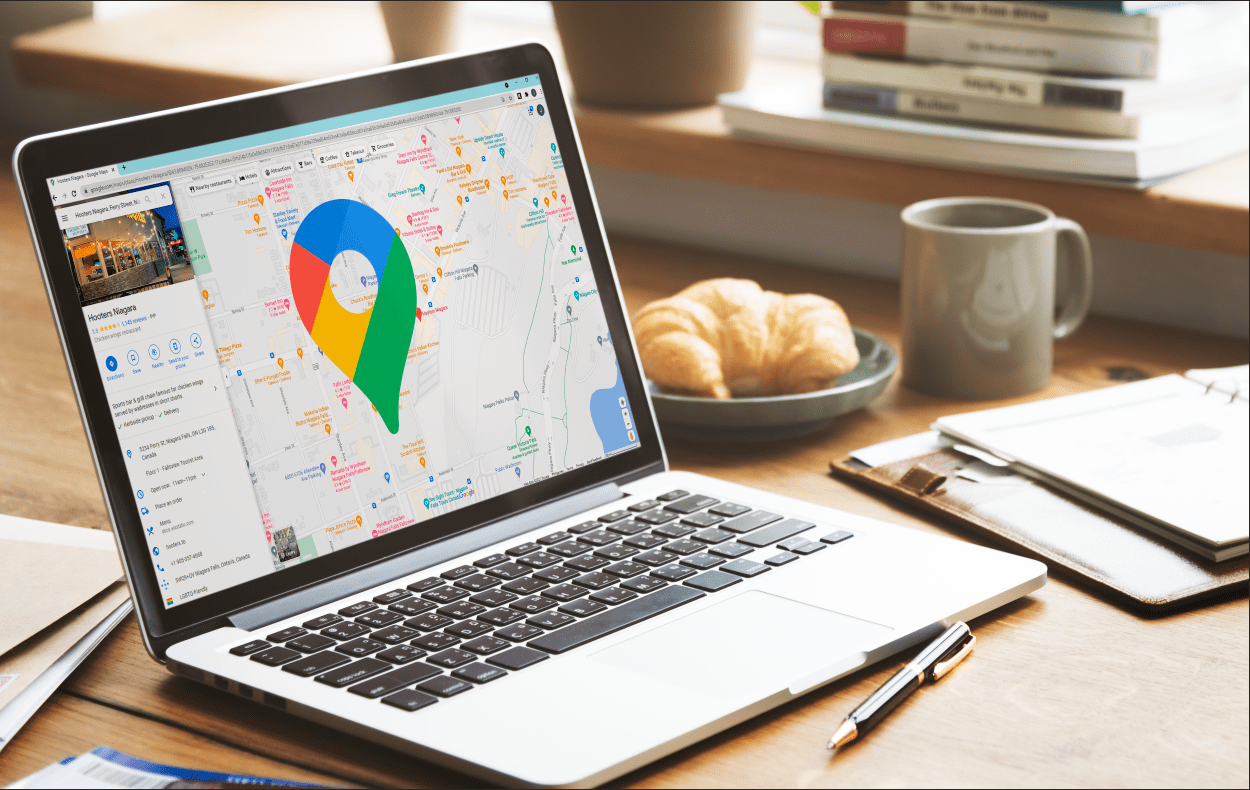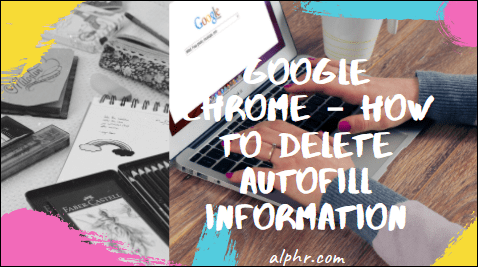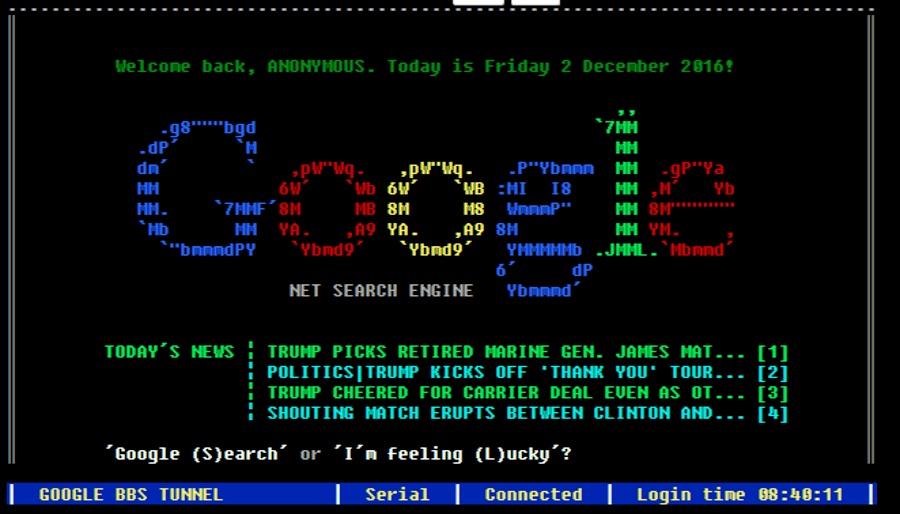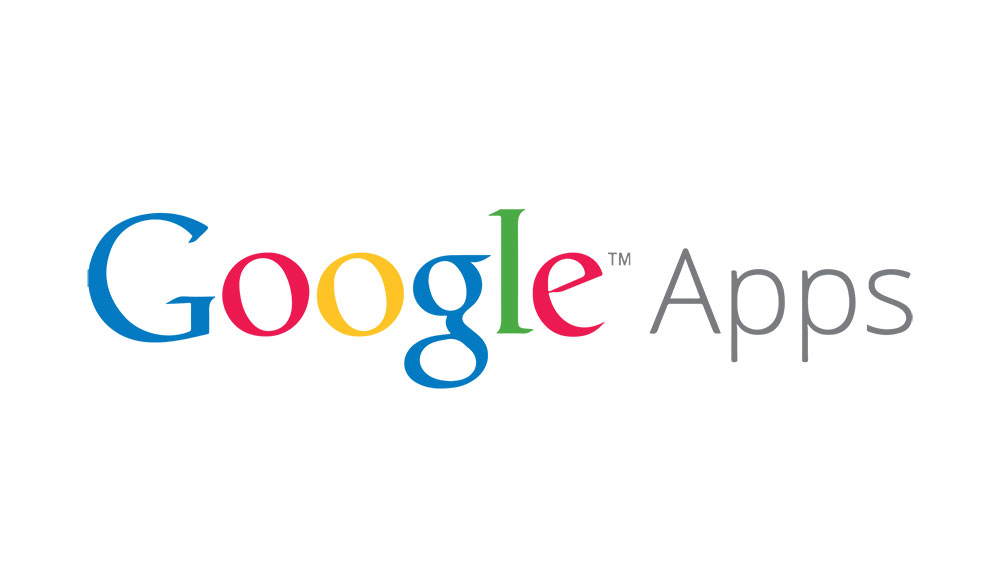So führen Sie einen Stresstest für eine Mac-CPU durch
Der Stresstest eines Computers ist ein wichtiger Schritt zur Fehlerbehebung, der Benutzern helfen kann, festzustellen, ob neu aktualisierte Teile ordnungsgemäß funktionieren, oder Probleme mit der Systemstabilität zu identifizieren. Während Stresstests in der Welt des PC-Übertaktens am häufigsten vorkommen, können Mac-Besitzer auch Stresstests aus einer Reihe von Gründen durchführen, z Vollgas geben kann.
Es gibt eine Vielzahl von Dienstprogrammen, die Stresstestfunktionen bieten – Beispiele hierfür sind Geekbench, CPUTest und NovaBench – aber wenn Sie nur Ihre CPU testen möchten, können Sie dies direkt vom Terminal ohne Software von Drittanbietern tun.
Um die CPU eines Macs zu stressen, können wir den Befehl "yes" verwenden, einen Unix-Befehl, der ohne Änderung einfach immer wieder eine positive Antwort ('y') ausgibt, bis er beendet wird. Um einen Mac mit dem Befehl „ja“ einem Stresstest zu unterziehen, öffnen Sie das Terminal, geben Sie Folgendes ein und drücken Sie zum Ausführen die Eingabetaste:

ja > /dev/null &
Nach einem Moment sehen Sie die Zahl 1 in Klammern neben einer (wahrscheinlich) 3- oder 4-stelligen Zahl. Dies zeigt an, dass der Befehl „yes“ einen Thread Ihrer Mac-CPU (die [1]) mit der angegebenen Prozess-ID (der 3- oder 4-stelligen Zahl) maximiert. Sie können dies überprüfen und die CPU-Aktivität über die Aktivitätsmonitor-Anwendung (zu finden unter Anwendungen > Dienstprogramme) anzeigen.
Das Problem ist jedoch, dass Ihr Mac mit ziemlicher Sicherheit über eine CPU mit mehreren Kernen und Threads verfügt, es sei denn, Ihr Mac ist älter als 10 Jahre, und das Ausführen des obigen Befehls testet nur einen dieser Threads. Um einen Mac wirklich zu stressen, müssen Sie alle Threads Ihrer CPU maximieren, was Sie tun können, indem Sie den obigen Befehl wiederholen.
Wir haben zum Beispiel einen 2013er 6-Core Mac Pro in unserem Büro hier bei TekRevue. Dieser 6-Kern-Prozessor – ein Xeon E5-1650 v2, wenn Sie interessiert sind – ist ebenfalls Hyper-Threaded, was bedeutet, dass wir insgesamt 12 CPU-Threads zur Verfügung haben. Um alle 12 logischen Kerne zu testen, würden wir den oben aufgeführten „yes“-Befehl 12 Mal replizieren. Sie können dies tun, indem Sie für jeden Befehl ein neues Terminalfenster öffnen oder sie wie folgt zu einem einzigen Befehl kombinieren:
ja > /dev/null & ja > /dev/null & ja > /dev/null & ja > /dev/null & ja > /dev/null & ja > /dev/null & ja > /dev/null & ja > /dev/null & ja > /dev/null & ja > /dev/null & ja > /dev/null & ja > /dev/null &

Um diesen Befehl für Ihren eigenen Mac zu ändern, passen Sie einfach die Anzahl an, die ja > /dev/null & wird basierend auf den gesamten CPU-Threads Ihres Mac wiederholt. Zum Beispiel hat das neue 12-Zoll-Retina MacBook eine Dual-Core-Hyper-Thread-CPU, was bedeutet, dass Sie nur 4 Instanzen des „Ja“-Befehls verwenden würden. Wenn Sie sich bei der CPU-Konfiguration Ihres Macs nicht sicher sind, können Sie EveryMac überprüfen, eine Datenbank, die die Details enthält – Sie haben es erraten – für jeden Mac, einschließlich der Anzahl der Prozessoren und Kerne.
Während ordnungsgemäß funktionierende Macs keine Probleme mit einem Stresstest haben sollten, ist es wichtig zu beachten, dass ein CPU-Stresstest das System zum Absturz bringen kann, wenn Ihr Mac ein Hardware- oder Kühlproblem hat. Stellen Sie daher sicher, dass Sie alle wichtigen Dokumente speichern und Ihre Anwendungen schließen, bevor Sie den Test ausführen, um sicherzustellen, dass Sie keine Daten verlieren, wenn Ihr Mac unerwartet herunterfährt oder abstürzt.
Nachdem Sie den Test einige Stunden lang laufen lassen haben (oder über Nacht, wenn Sie Ihren Mac wirklich an die Grenzen bringen möchten), können Sie den Test beenden, indem Sie das oder die Terminalfenster mit dem Befehl "ja" schließen. Sie können dann im Aktivitätsmonitor überprüfen, ob Ihre Mac-CPU nicht mehr ausgelastet ist.
Ein letzter Hinweis: Stresstests der CPU eines Mac erhöhen die erzeugte Wärme um einen erheblichen Betrag. Stellen Sie vor dem Stresstest sicher, dass sich Ihr Mac in einem relativ kühlen und gut belüfteten Bereich befindet und dass die Lüfter- oder Luftstromanschlüsse des Mac frei sind. Während Intel-CPUs automatisch drosseln oder herunterfahren, wenn die Temperaturen zu hoch werden, besteht immer noch die Möglichkeit, dass Sie Ihren Mac dauerhaft beschädigen, wenn Sie den Prozessor ohne ausreichende Belüftung oder Wärmeableitung maximieren.